笔记本显示器没显示怎么办 笔记本电脑屏幕闪烁无法显示图像
当我们使用笔记本电脑时,有时候可能会遇到笔记本显示器无法显示或者屏幕闪烁的情况,这种问题可能是由于硬件故障、驱动程序问题或者操作系统错误引起的。当我们面对这种情况时,我们可以尝试一些简单的方法来解决问题,例如重新启动电脑、检查连接线、更新驱动程序等。如果这些方法无法解决问题,我们可能需要寻求专业人员的帮助来修复笔记本显示器的故障。
具体步骤:
1. 把电池拿下来,电脑静置半小时,然后不放电池,用外接电源开机.如果不行,就使用下面的方法. 将笔记本电脑接在一台台式机上,也就是接一个外接显示器.用fn和f4(可能每台电脑用的不一样,不过就是显示外接显示器的那两个键就好)切换,如果外接显示器能够正常现实,那就是说是屏幕的问题,如果不能正常显示那可能就是硬盘的问题了.
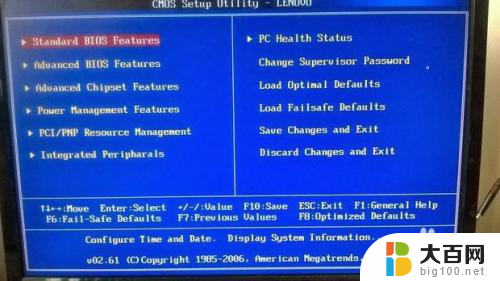

2.软件导致的黑屏。有时候可能在安装了一些软件或者硬件驱动以后,发现重新启动后。电脑进不了系统,一直黑屏,这种情况就是软件导致的笔记本黑屏。如果是由于软件导致黑屏的话,以 Windows 系统为例,可以重新再启动机器,在开机时多按几次F8键,调出系统的启动选项菜单。在系统启动选项菜单出来以后,选择进入安全模式。如果能够正常进入安全模式的话,可以在安全模式下,删除黑屏以前安装的软件或是驱动。随后再重新启动机器,看笔记本电脑是否可以解决黑屏的问题。

3,硬件导致的笔记本黑屏。硬件导致的黑屏,原因如下:1)静电的原因,有时候静电会导致笔记本主板电路出现异常,导致开机接通电源后,屏幕上没有任何反应。可以尝试把笔记本的电池和电源都拨掉,然后多按几次笔记本的电源开头,让机器释放掉静电。随后把电源接上,开机,看是否能解决故障。2)内存松动或是内存出现硬件故障。笔记电脑有几大主要部件,包括 CPU,主板,内存,显卡。这几个部件缺一不可,只要其中一个出现问题,都会导致笔记本不能正常运行,最为常见的便是开机无反应了。CPU和主板一般情况下出现故障的机率比较小,内存松动导致笔记本不能开机的情况比较常见。这时先拨掉笔记本的电池和电源,如果电脑拆掉不难的话,可以自己动手打开笔记本后盖,重新插拨下内存。插拨好内存以后,再加电,启动机器,看是否可以解决故障。3)笔记本的液晶显示屏部件故障。有一些年限稍久的笔记本,有可能会出现这类情况。显示屏部件一般包括显示屏,数据线和一些其它小部件。如果有台式显示器的话,可以尝试接到笔记本上的 VGA 显示接口上,然后在笔记本电脑上把显示切换到 VGA 外接显示上。如果能切换到外接显示器上,那说明显示屏部件出现的问题比较大。


4)显卡硬件故障,显卡是负责电脑一切显示输出的源泉,所以它有问题了,屏幕上是看不到任何显示的。显卡要是坏了,一般使用者是解决不了的,只有找电脑的售后解决。如果笔记本在保修期内的话,可以拿去免费检测维修。

以上是解决笔记本显示器未显示的所有内容,如果遇到相同问题的用户,可以参考本文中介绍的步骤进行修复,希望对大家有所帮助。
笔记本显示器没显示怎么办 笔记本电脑屏幕闪烁无法显示图像相关教程
- 笔记本电脑屏幕无法显示怎么办 笔记本电脑屏幕无法显示图像
- 笔记本电脑用显示器显示 笔记本如何当显示器使用
- 笔记本电脑屏幕不显示画面 笔记本电脑开机屏幕闪烁不亮
- 笔记本显示器坏了怎么外接显示器 笔记本屏幕坏了如何使用外接显示器
- 笔记本电脑屏幕坏了怎么外接显示器 笔记本屏幕坏了能否外接显示器
- 显示器和笔记本怎么分屏 分屏显示在笔记本电脑和液晶显示器上的操作步骤
- 笔记本屏幕经常闪屏 显示器闪屏原因及解决方法
- 笔记本电脑屏幕坏了如何外接显示器 笔记本屏幕坏了如何连接外接显示器
- 笔记本显示屏怎么关闭 如何在笔记本上关闭显示器
- 笔记本能连显示屏吗 笔记本电脑外接显示屏连接方法
- 苹果进windows系统 Mac 双系统如何使用 Option 键切换
- win开机不显示桌面 电脑开机后黑屏无法显示桌面解决方法
- windows nginx自动启动 Windows环境下Nginx开机自启动实现方法
- winds自动更新关闭 笔记本电脑关闭自动更新方法
- 怎样把windows更新关闭 笔记本电脑如何关闭自动更新
- windows怎么把软件删干净 如何在笔记本上彻底删除软件
电脑教程推荐